Zazwyczaj głównym sposobem na wzbogacenie telefonu o nowe funkcje jest instalacja nowego ROMu. W przypadku Nexusa możemy jednak doinstalować nowe funkcje do oryginalnego Androida 5.0.1 lub 5.1. Zobacz, jak to zrobić.

Instalacja nowego ROMu zazwyczaj wiążę się z tym, że musimy instalować na nowo wszystkie swoje aplikacje, a także konfigurować ustawienia od nowa. Jeśli chcemy dodać kilka ciekawych funkcji, jak chociażby większe możliwości personalizacji, to nie musimy instalować nowego ROMu. Użytkownicy Nexusa 5 mogą zainstalować pakiet MCR Modpack, który dodaje nowe funkcje do telefonu.
Co będę potrzebować?
Pomimo, że nie instalujemy nowego ROMu, to i tak konieczny będzie root oraz zainstalowany CWM / TWRP, czyli niestandardowy tryb recovery.
Musimy także mieć oryginalny ROM z Androidem 5.0.1 lub 5.1 dla Nexusa 5. Wszystkie operacje wykonujesz na własną odpowiedzialność.
Instalacja nowych funkcji w Nexusie 5
Poradnik ten zakłada, że użytkownik posiada już zrootowanego Nexusa 5 z Androidem 5.0.1 lub 5.1, a także zainstalowane niestandardowe recovery typu CWM lub TWRP w Nexusie 5.
1. Pobieramy paczkę z modyfikacją MCR Modpack dodającą nowe funkcje w Nexusie 5:
Pobierz MCR Modpack dla Androida 5.0.1
Pobierz MCR Modpack dla Androida 5.1
2. Przenieś pobraną paczkę ZIP do pamięci w telefonie, a następnie wyłącz Nexusa 5.
3. Uruchom smartfona przytrzymując przyciski Volume Down + Power (przycisk ściszania + zasilania). Puść przyciski, gdy wejdziesz do trybu Fastboot.
4. Za pomocą przycisków głośności zaznacz tryb recovery i wywołaj go przyciskiem zasilania.
5. W recovery wybierz opcję instalacji pliku ZIP i wskaż plik ZIP z modpackiem, który pobrałeś i przekopiowałeś do pamięci telefonu.
6. Po tym, jak plik zostanie sflashowany (zainstalowany), należy uruchomić telefon ponownie.
Nowe funkcje w MCR Modpacku
Modyfikacja dodaje na liście aplikacji zupełnie nowe menu o nazwie MCR Control. Znajdziemy tu szereg opcji pozwalających lepiej dostosować telefon do swoich potrzeb.
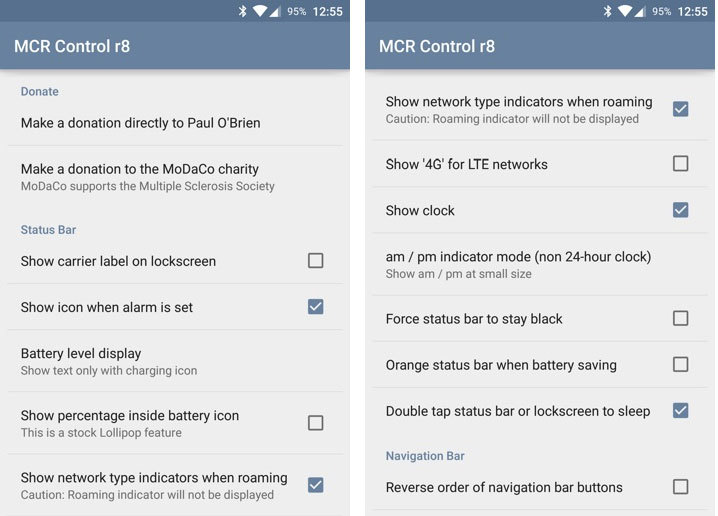
Możemy włączyć tryb obsługi jedną ręką (przesuwa przyciski nawigacyjne do krawędzi ekranu), dostosować sposób wyświetlania naładowania baterii na ekranie blokady czy pasku statusu, mamy także możliwość wyłączenia wyświetlania nazwy operatora w telefonie, a także sporo opcji personalizacji, takich jak ukrycie / wyśrodkowanie zegara, wyłączenie powiadomień w postaci kart, skonfigurowanie akcji po podwójnym stuknięciu w ekran, a także wiele, wiele innych.
